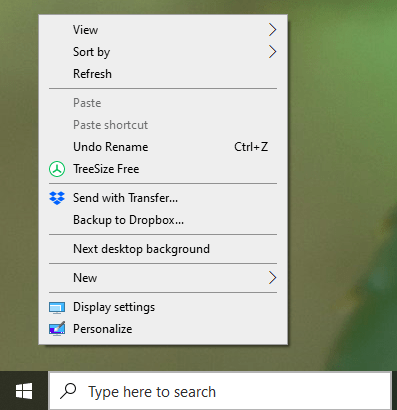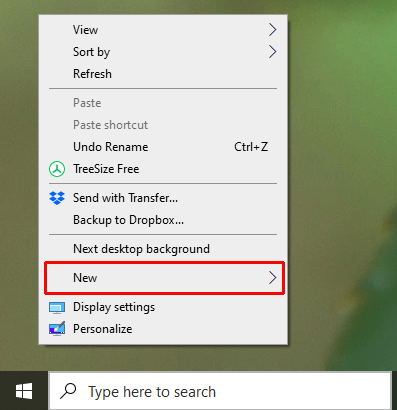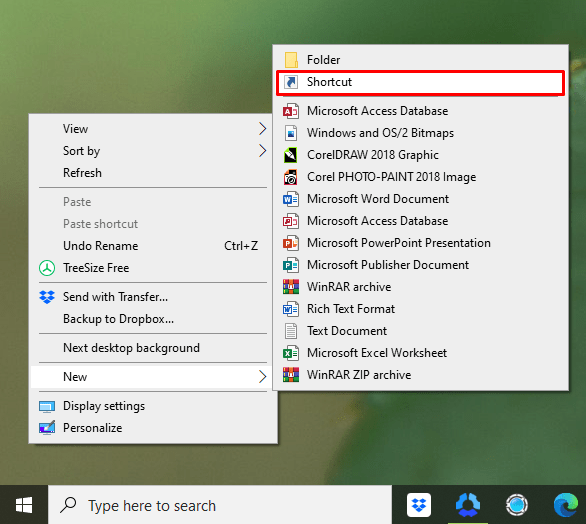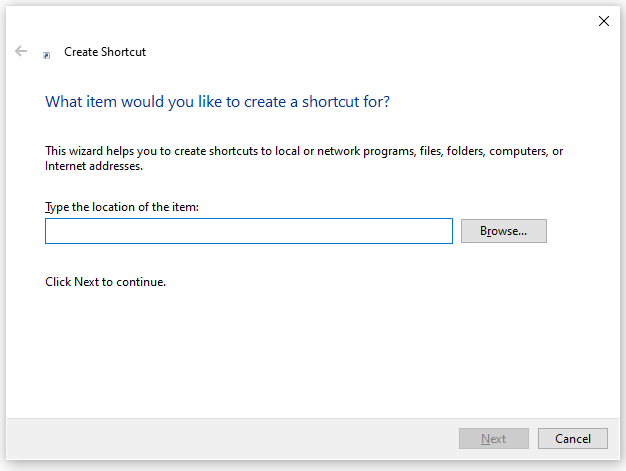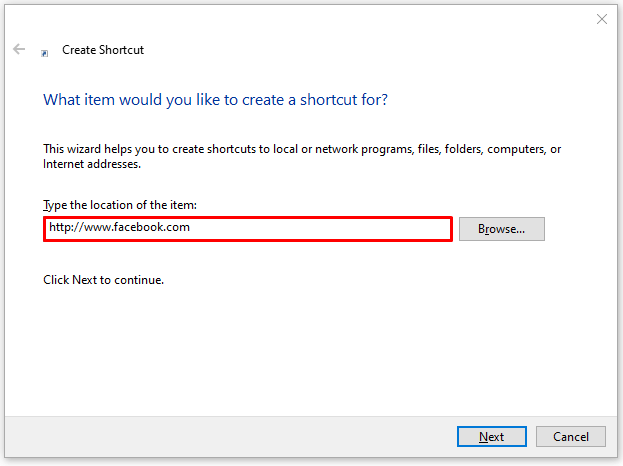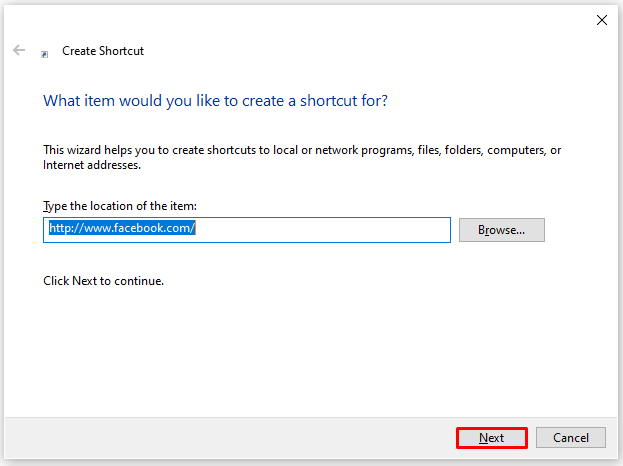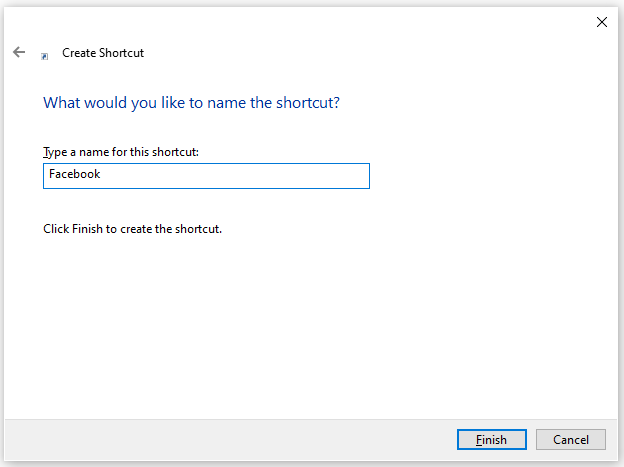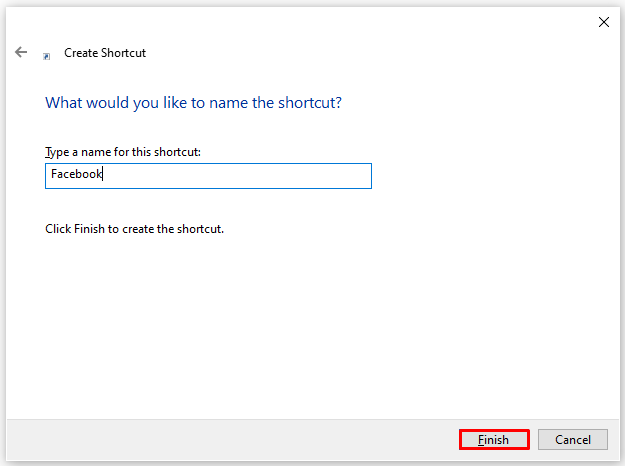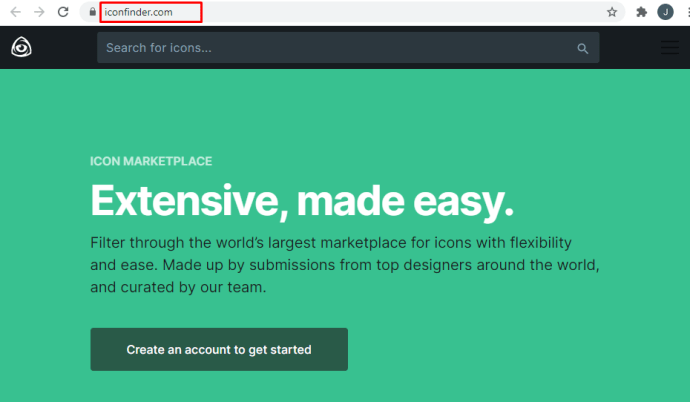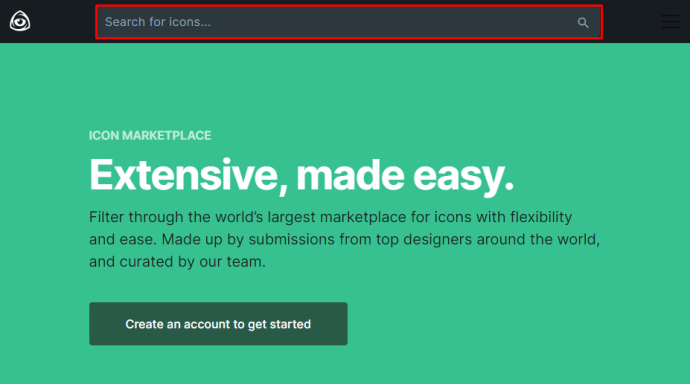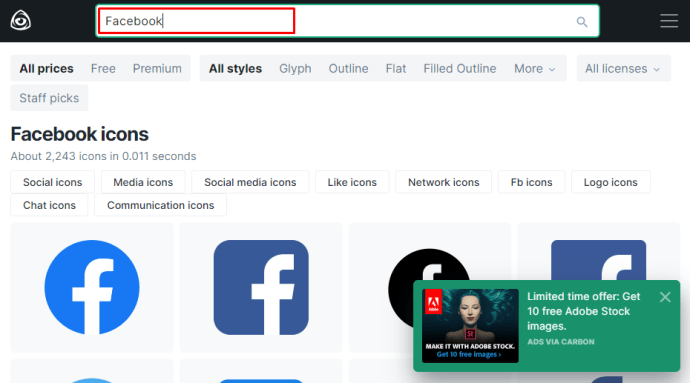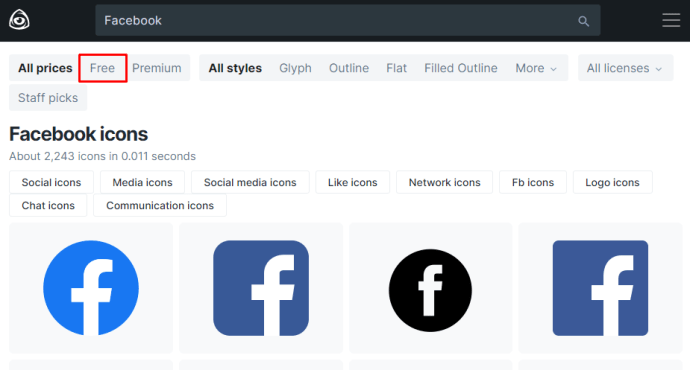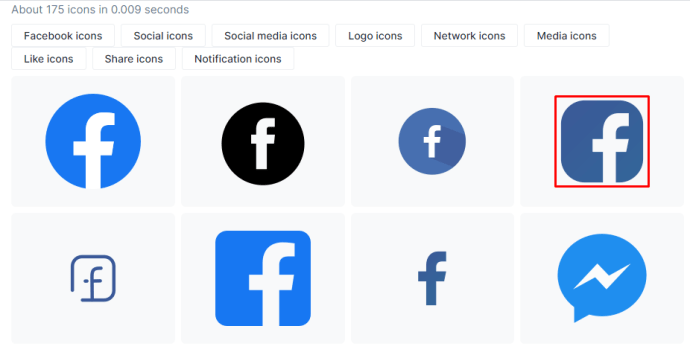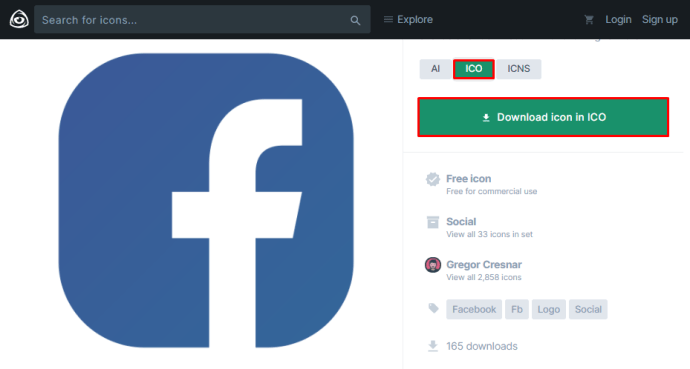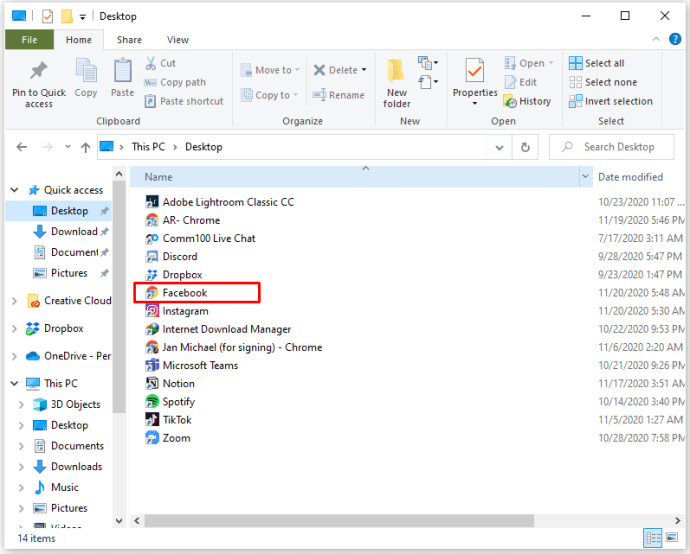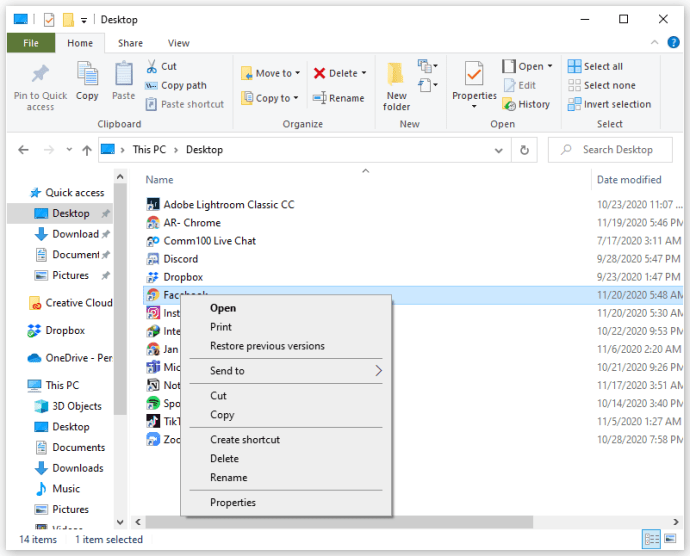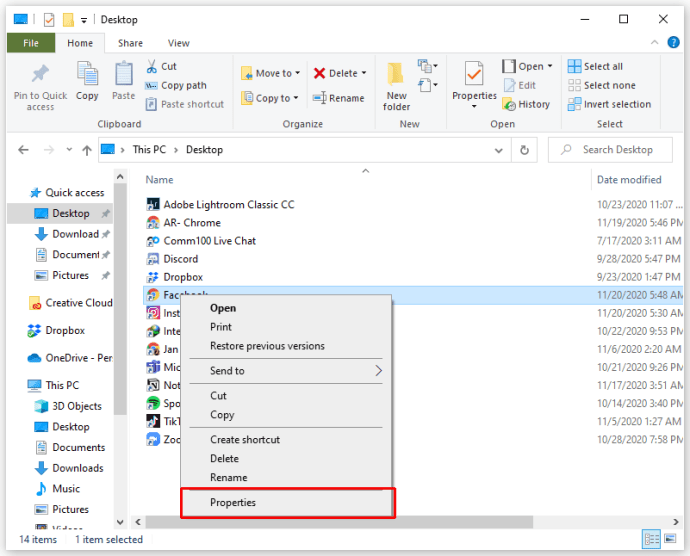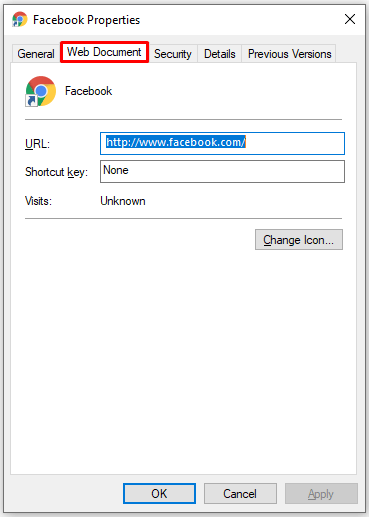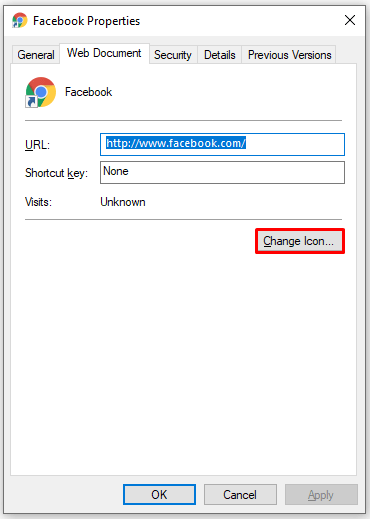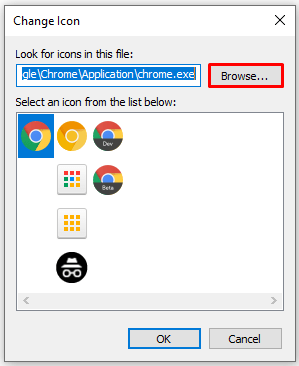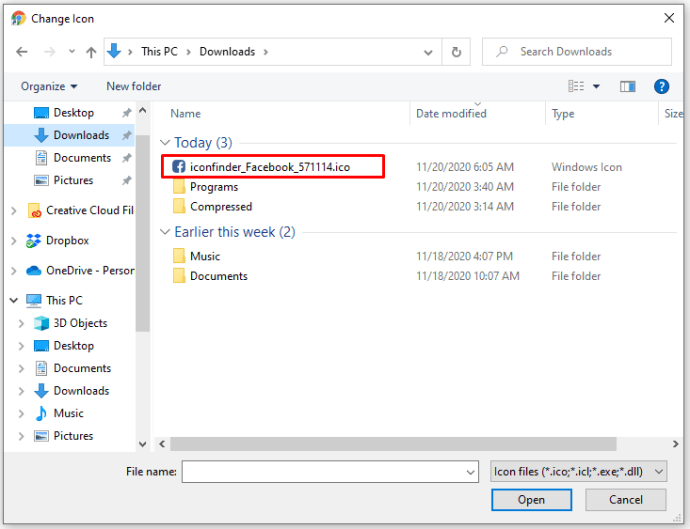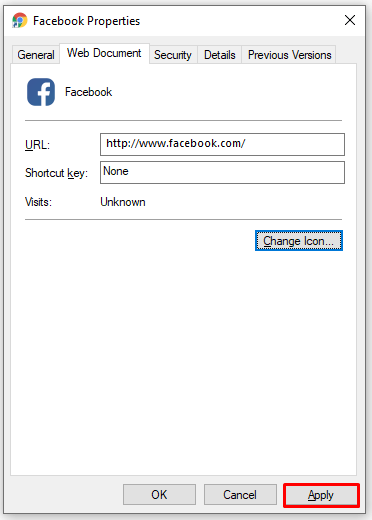Αν ψάχνετε τρόπους για να κάνετε τις επικοινωνίες σας πιο απλές, ίσως θέλετε να βρείτε έναν πιο γρήγορο τρόπο για να εισαγάγετε τον λογαριασμό σας στο Facebook. Σίγουρα, θα μπορούσατε να προσθέσετε σελιδοδείκτη στο Facebook στο πρόγραμμα περιήγησής σας, αλλά αυτή δεν είναι η καλύτερη λύση.
Σε αυτό το άρθρο, θα σας δείξουμε πώς να προσθέσετε ένα εικονίδιο Facebook στην επιφάνεια εργασίας σας, ώστε να μπορείτε να το ανοίξετε με ένα μόνο κλικ.
Πώς να προσθέσετε το Facebook στην επιφάνεια εργασίας στα Windows
Πριν ξεκινήσουμε, πρέπει να εξηγήσουμε ότι η προσθήκη του εικονιδίου του Facebook σημαίνει τη δημιουργία μιας συντόμευσης στην επιφάνεια εργασίας σας. Στην πραγματικότητα, υπάρχουν δύο μέρη: η προσθήκη της συντόμευσης και η προσθήκη του λογότυπου του Facebook. Η διαδικασία είναι παρόμοια για όλες τις επιτραπέζιες συσκευές Windows. Ωστόσο, εάν διαθέτετε ένα από τα παλαιότερα μοντέλα, ενδέχεται να μην είναι συμβατό με τη συσκευή σας.
Εδώ είναι τι πρέπει να κάνετε:
- Κάντε δεξί κλικ στην επιφάνεια εργασίας σας.
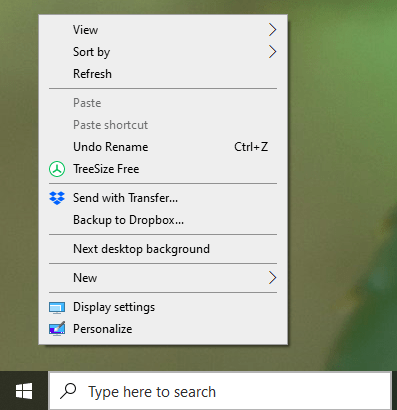
- Όταν ανοίξει το μενού, κάντε κλικ στο Νέο.
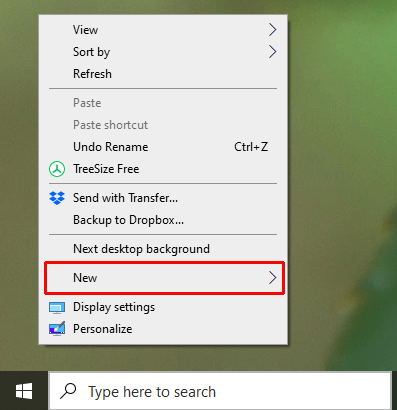
- Κάντε κλικ στη Συντόμευση.
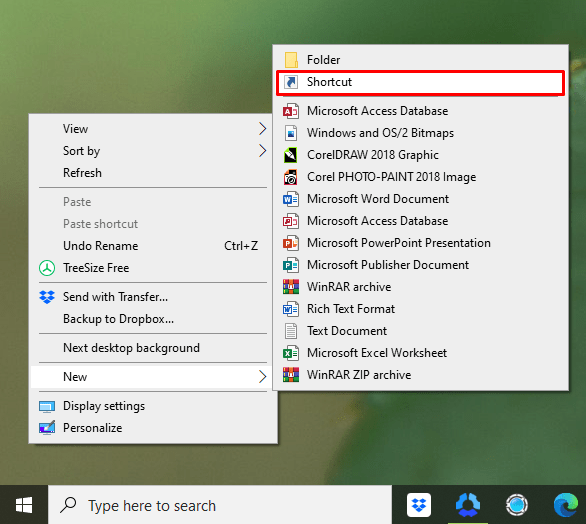
- Θα ανοίξει ένα νέο πεδίο και πρέπει να εισαγάγετε την τοποθεσία.
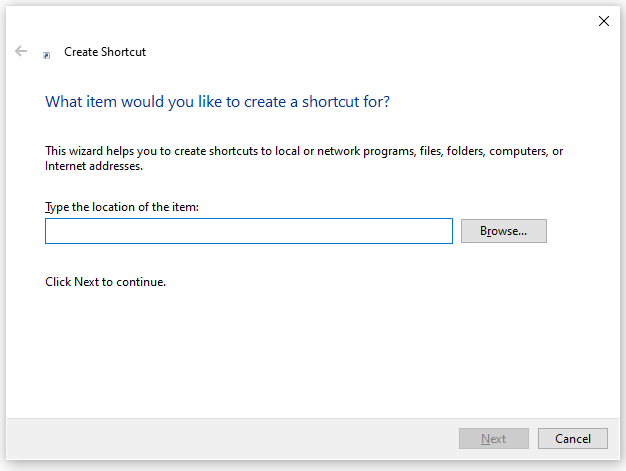
- Πληκτρολογήστε //www.facebook.com
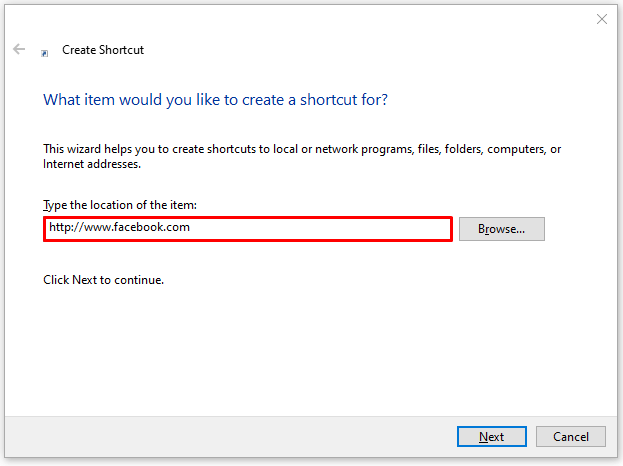
- Κάντε κλικ στο Επόμενο.
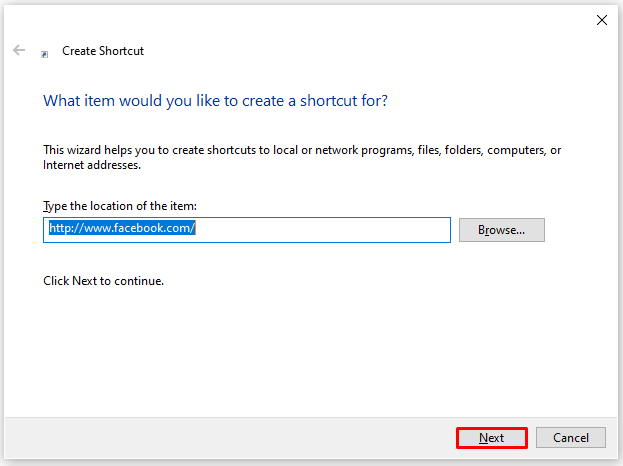
- Εισαγάγετε το όνομα της συντόμευσης (Πληκτρολογήστε "Facebook").
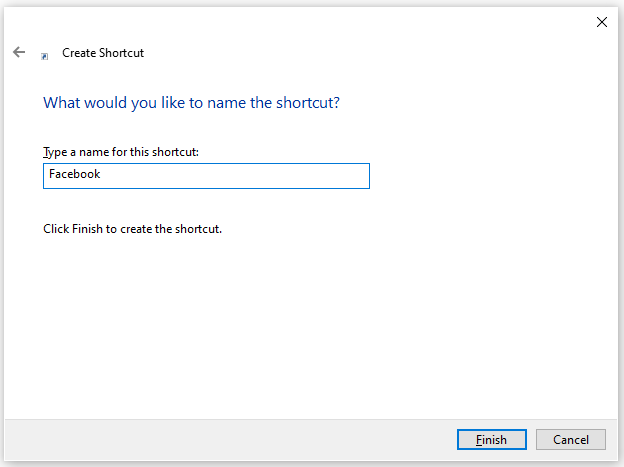
- Κάντε κλικ στο Τέλος.
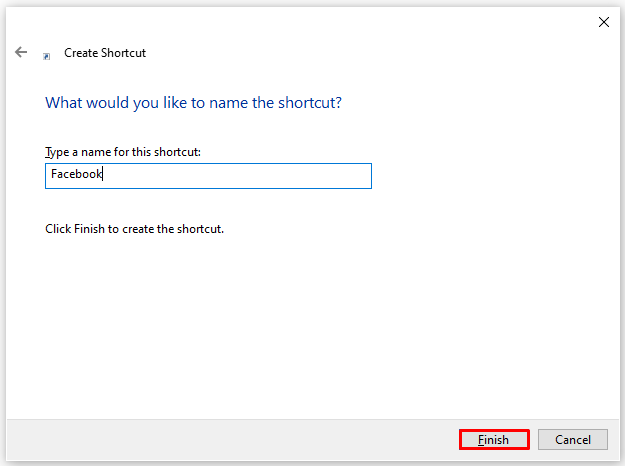
Τώρα έχετε προσθέσει μια συντόμευση στην επιφάνεια εργασίας σας και μπορείτε να ανοίξετε το Facebook με ένα μόνο κλικ. Ωστόσο, όπως μπορείτε να δείτε, η συντόμευση δεν έχει εικονίδιο Facebook. Αντίθετα, έχει το γενικό σύμβολο του προγράμματος περιήγησής σας. Δεν είναι πρόβλημα. Σας καλύψαμε. Θα σας δείξουμε τώρα πώς να το αλλάξετε σε λίγα δευτερόλεπτα!

Πώς να αλλάξετε το εικονίδιο
Γνωρίζατε ότι υπάρχουν πολλοί ιστότοποι όπου μπορείτε να βρείτε εικονίδια των αγαπημένων σας εφαρμογών; Επιπλέον, προσφέρουν διάφορα εικονίδια Facebook. Το μόνο που έχετε να κάνετε είναι να επιλέξετε αυτό που σας αρέσει περισσότερο. Για παράδειγμα, αν δεν σας αρέσει το εικονίδιο που χρησιμοποιεί αυτήν τη στιγμή το Facebook, μπορείτε να επιλέξετε μια παλαιότερη έκδοση. Επιπλέον, μπορείτε να επιλέξετε πιο δημιουργικά, καλλιτεχνικά σχέδια.
Μην ανησυχείτε, αυτοί οι ιστότοποι είναι νόμιμοι, αρκεί να χρησιμοποιείτε το εικονίδιο για προσωπικούς σας σκοπούς.
Χρησιμοποιήσαμε το Icon Finder και θα σας δείξουμε πώς μπορείτε να το κάνετε επίσης:
- Μεταβείτε στη διεύθυνση www.iconfinder.com
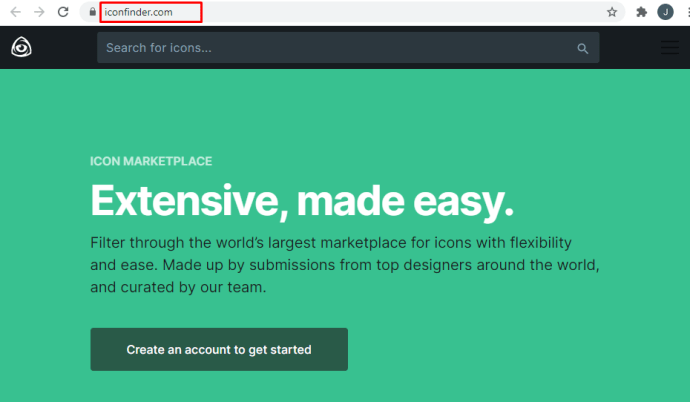
- Στην αρχική σελίδα, θα δείτε τη γραμμή αναζήτησης.
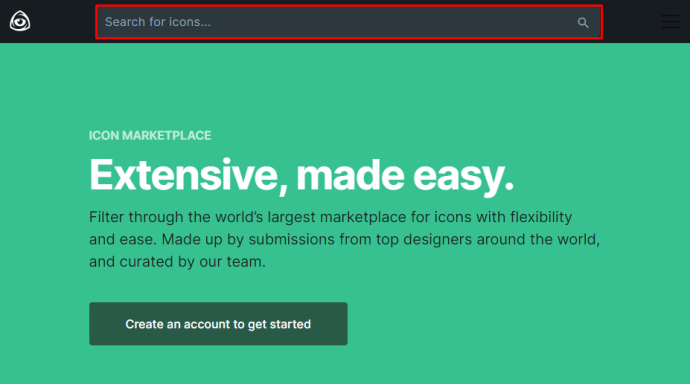
- Πληκτρολογήστε "Facebook" και κάντε κλικ στην Αναζήτηση.
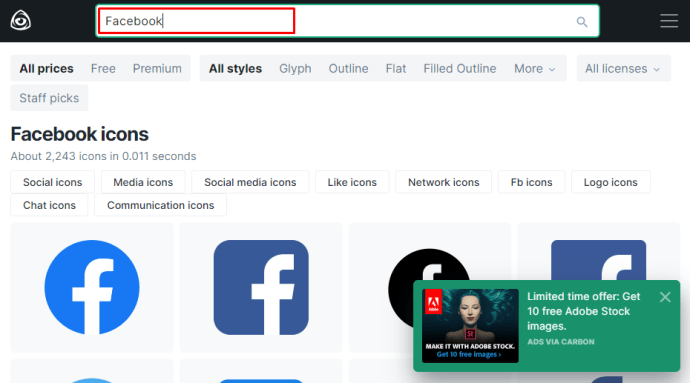
- Εάν θέλετε να βρείτε δωρεάν εικονίδια, επιλέξτε «Δωρεάν» στο επάνω μέρος της οθόνης.
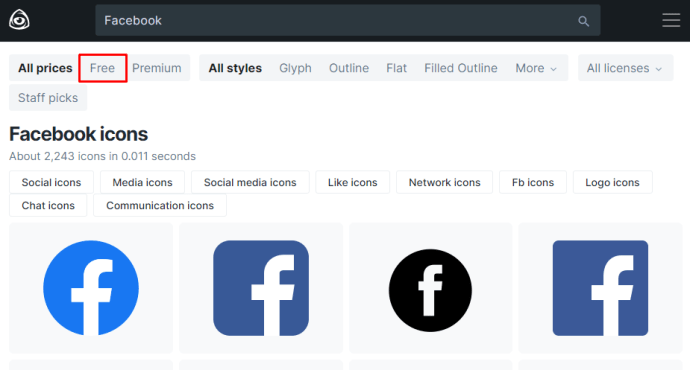
- Επιλέξτε το εικονίδιο Facebook που σας αρέσει.
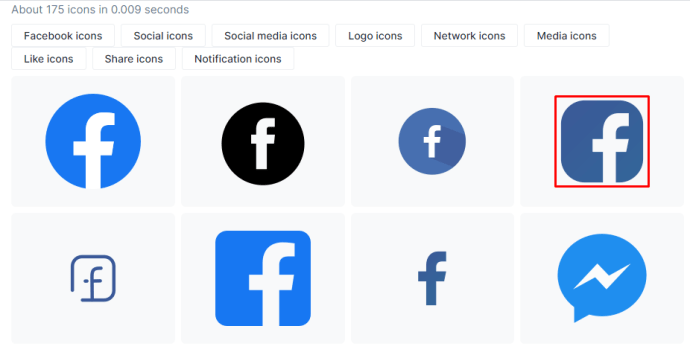
- Κάντε κλικ στο σύμβολο ICO για να το κατεβάσετε.
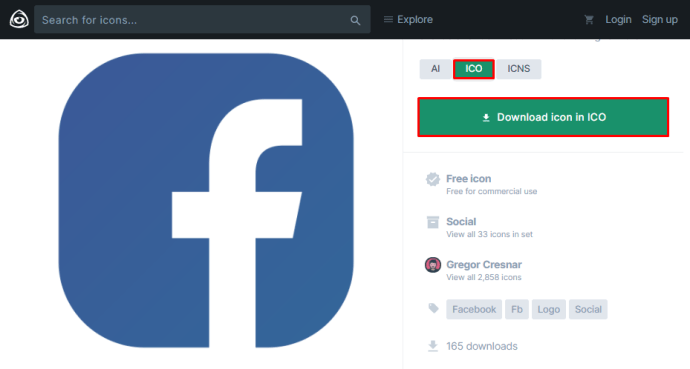
- Όταν αποθηκεύσετε το εικονίδιο, μεταβείτε στην επιφάνεια εργασίας σας.
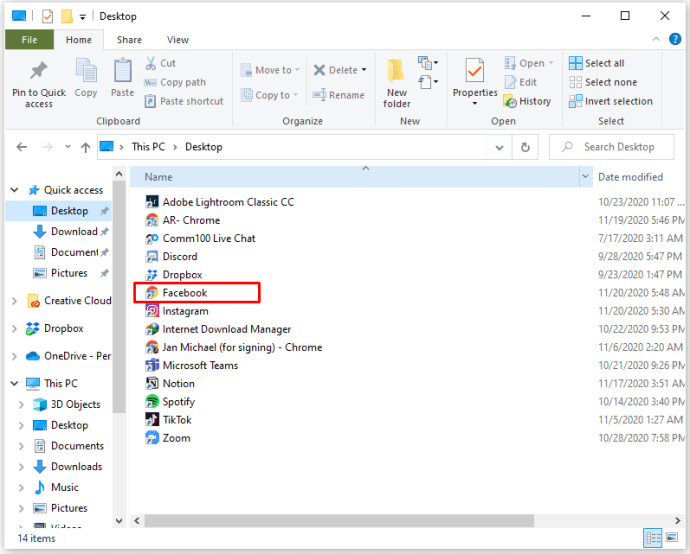
- Κάντε δεξί κλικ στη συντόμευση του Facebook που δημιουργήσατε.
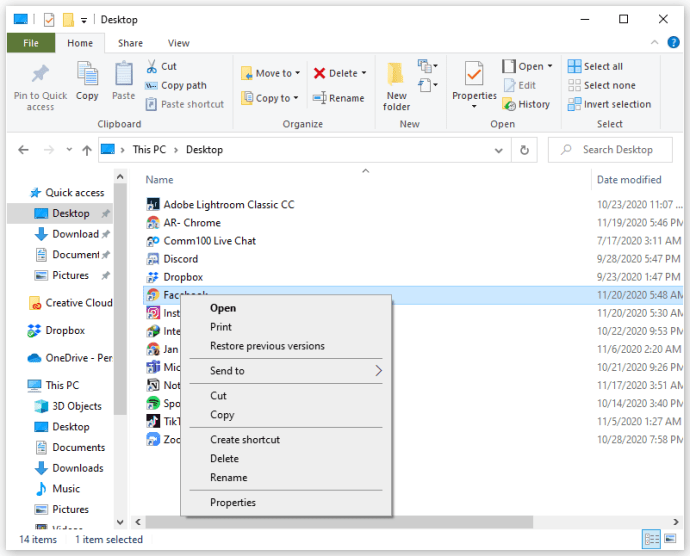
- Επιλέξτε Ιδιότητες.
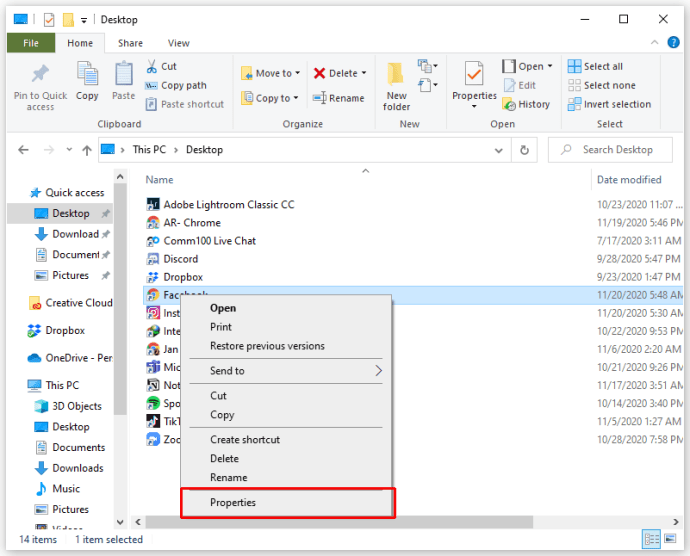
- Ανοίξτε την καρτέλα Έγγραφο Ιστού.
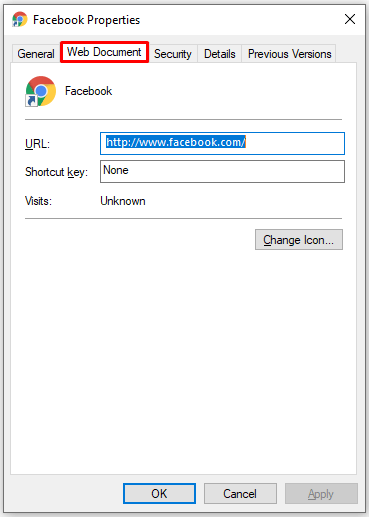
- Κάντε κλικ στο εικονίδιο Αλλαγή.
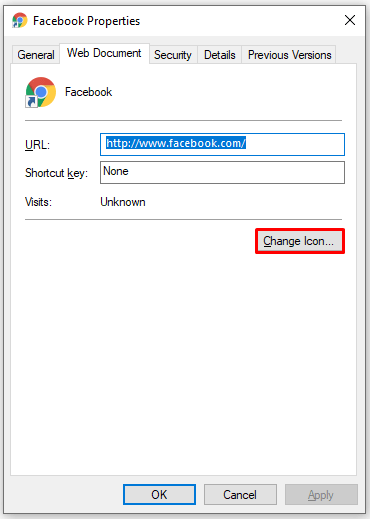
- Κάντε κλικ στο Browse.
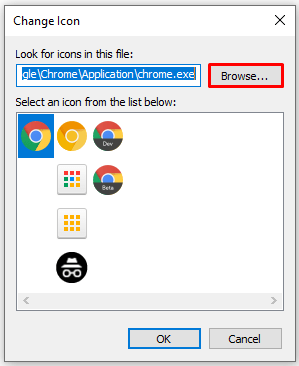
- Βρείτε το εικονίδιο που έχετε αποθηκεύσει και κάντε κλικ στο Άνοιγμα.
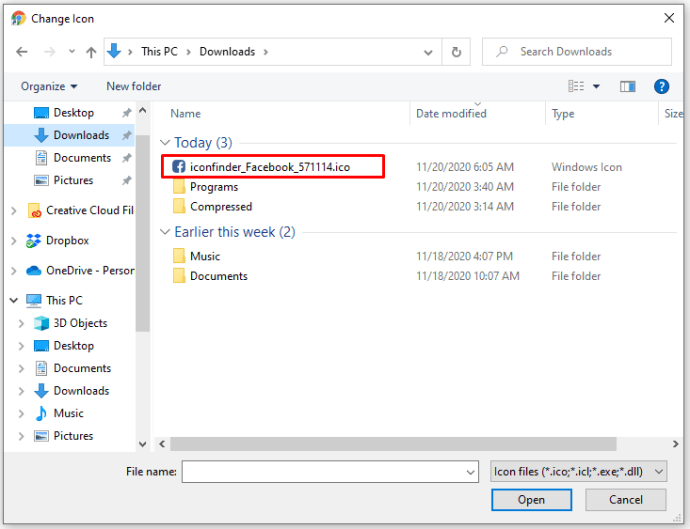
- Για να αποθηκεύσετε τις αλλαγές, κάντε κλικ στο Εφαρμογή.
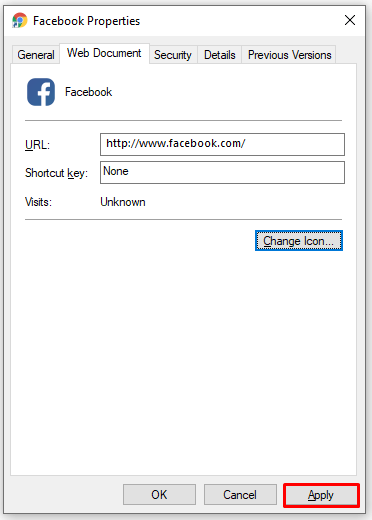
Ορίστε το! Αυτός είναι ένας από τους καλύτερους τρόπους για να προσαρμόσετε το εικονίδιο του Facebook.

Όπως έχετε σημειώσει, ο ιστότοπος προσφέρει πολλά εικονίδια υψηλής ποιότητας δωρεάν. Ωστόσο, εάν χρειάζεστε περισσότερα από αυτό, μπορείτε να αγοράσετε μια συνδρομή και να ξεκλειδώσετε ακόμη περισσότερες επιλογές. Το καλύτερο πράγμα σχετικά με τη συνδρομή είναι ότι μπορείτε να κατεβάσετε σύνολα εικονιδίων premium και να προσαρμόσετε την επιφάνεια εργασίας σας.
Επιπλέον, μπορείτε επίσης να κατεβάσετε εικονίδια σχεδιασμένα από διάσημους ψηφιακούς καλλιτέχνες.

Πώς να προσθέσετε το εικονίδιο Facebook σε Mac
Όταν κάνετε λήψη της εφαρμογής Facebook στο Mac σας, το εικονίδιό της θα πρέπει να εμφανίζεται αυτόματα στην επιφάνεια εργασίας σας. Ωστόσο, αυτό μερικές φορές δεν συμβαίνει, ειδικά αν έχετε ήδη πολλές εφαρμογές στην επιφάνεια εργασίας σας.
Μην ανησυχείτε, καθώς υπάρχει ένας εύκολος τρόπος για να προσθέσετε ένα εικονίδιο Facebook. Το μόνο που έχετε να κάνετε είναι να δημιουργήσετε μια συντόμευση και θα φέρει το εικονίδιο του Facebook στην επιφάνεια εργασίας σας. Να πώς:
- Κάντε κλικ στο Finder στην κάτω αριστερή γωνία της οθόνης.
- Το Finder θα σας εμφανίσει τώρα όλες τις εφαρμογές και τους φακέλους σας.
- Κάντε δεξί κλικ στην εφαρμογή Facebook.
- Κάντε κλικ στο "Make Alias".
- Το Finder θα δημιουργήσει τώρα ένα αντίγραφο της εφαρμογής Facebook.
- Σύρετε το εικονίδιο Facebook που μόλις δημιουργήσατε στην επιφάνεια εργασίας σας.
Αυτό είναι! Τώρα μπορείτε να μπείτε στο Facebook με ένα μόνο κλικ. Φυσικά, μπορείτε να το κάνετε αυτό και με οποιαδήποτε άλλη εφαρμογή. Εάν δεν το έχετε κάνει ήδη, σας προτείνουμε να σύρετε το Facebook Messenger, το WhatsApp ή κάποια άλλη εφαρμογή που μπορεί να χρησιμοποιείτε για συνομιλία με τους φίλους σας.
Κάντε τα πράγματα πιο εύκολα
Αγαπάμε τις συντομεύσεις γιατί κάνουν τη ζωή μας πιο εύκολη. Όταν είμαστε απασχολημένοι, ακόμη και η εξοικονόμηση μερικών δευτερολέπτων μπορεί να σημαίνει πολλά. Ειδικά όταν πρόκειται για πράγματα που κάνουμε καθημερινά, όπως το να ελέγχουμε τα μέσα κοινωνικής δικτύωσης. Ελπίζουμε ότι σας εμπνεύσαμε όχι μόνο να προσθέσετε ένα εικονίδιο Facebook αλλά και να οργανώσετε την επιφάνεια εργασίας σας.
Τι συντομεύσεις έχετε στην επιφάνεια εργασίας σας; Ποιο θεωρείτε πιο χρήσιμο; Ενημερώστε μας στην παρακάτω ενότητα σχολίων.